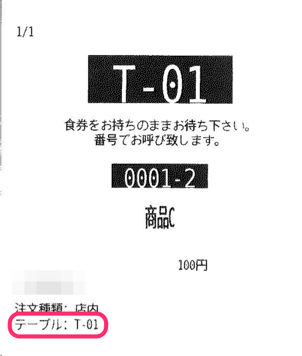オプション機能利用ガイド-テーブル管理
テーブル管理機能のご利用方法について記載しております
適用アプリ/プラン
restaurant -Premium Pro , Enterprise
retailing - Premium Pro , Enterprise
利用費用
無料
利用可能デバイス
- モバイルオーダー
- POS端末
- KDS端末
- プリンター
- 管理画面
メニュー
加盟店様ご利用方法
設定方法
利用方法設定
管理画面
1.管理画面にログインします
2.【アプリ管理】から対象アプリの「OneQR」をクリックします
3.【Marketplace】をクリックします
4.「テーブル管理」をクリックします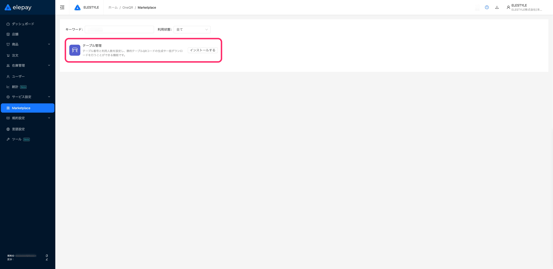
5.「インストール」をクリックします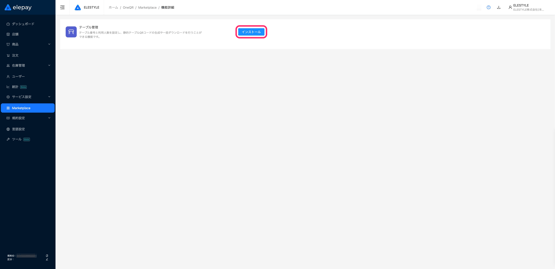
6.<テーブルQR支払い方式設定>にて注文方式を選択します
前払い:注文ごとに支払いをする方式
後払い:全ての注文が完了後まとめて支払いをする方式
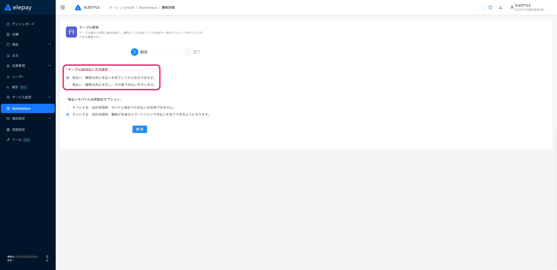
7.<後払いモバイル決済設定オプション>にて支払い方式を選択します
オフにする:Shop端末もしくはPOS端末を利用して支払いを行う方式
オンにする:POS端末を利用もしくはユーザーのスマートフォンで支払いを行う方式
<テーブルQR支払い方式設定>で 後払い を選択した場合の支払い方式となります
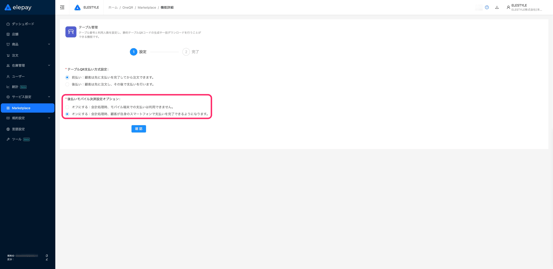
8.「確認」をクリックします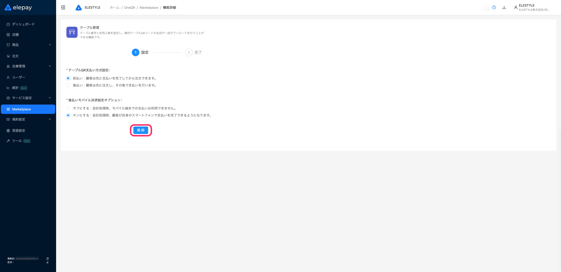
9.「利用開始」をクリックします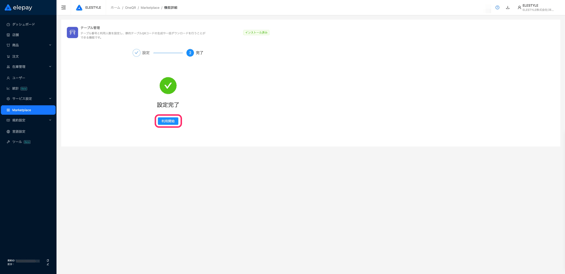
<後払いモバイル決済設定オプション>が オフにする であり
Shop端末で支払いを行う場合以下対応を行います
- ご利用いただけるShop端末は以下となります
- K2(SUNMI社製)
- K2mini(SUNMI社製)
- M2 MAX(SUNMI社製)
- Shop端末の詳細は こちら をご確認ください
10.【店舗】をクリックします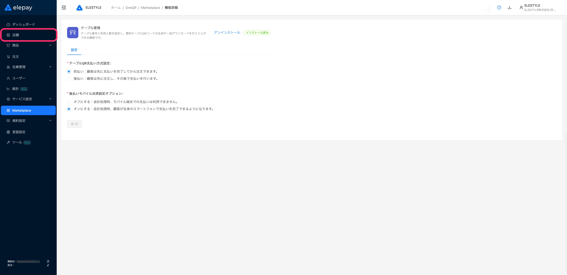
11.対象店舗の「詳細」をクリックします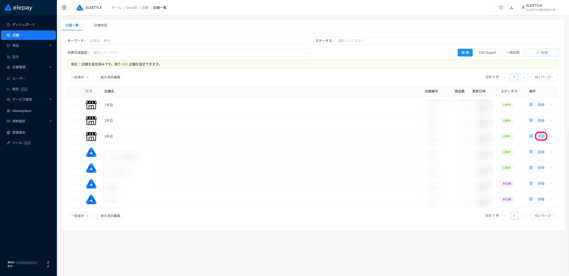
12.[端末管理]をクリックします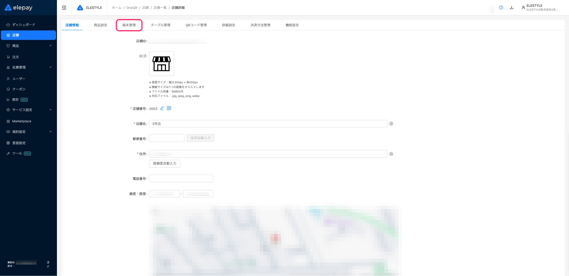
13.【Shop端末】をクリックします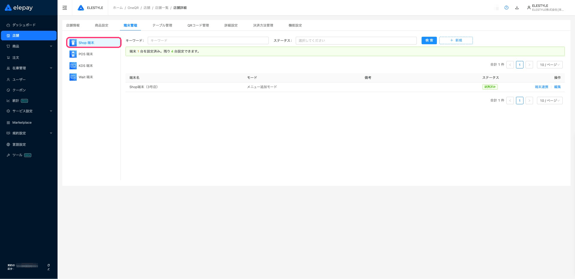
14.対象端末の「編集」をクリックします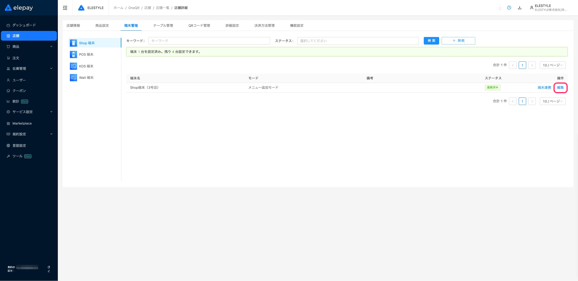
15.<モード選択>で テーブルQRコードモード を選択します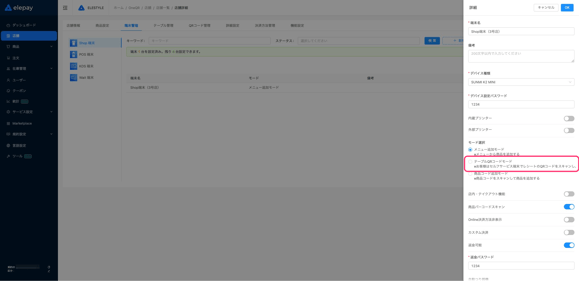
16.「OK」をクリックします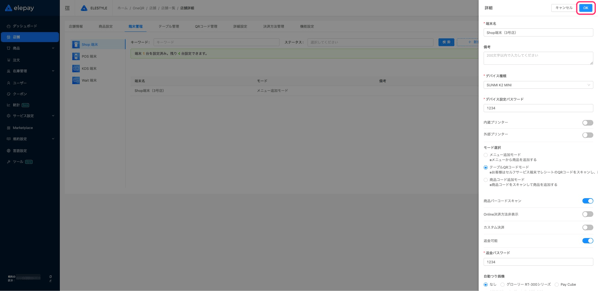
店舗ごとに異なる情報にて設定する場合のみ以下対応を行います
17.【店舗】をクリックします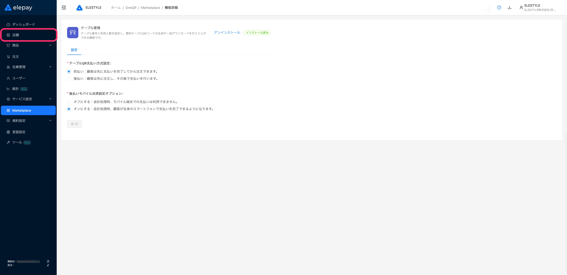
18.対象店舗の「詳細」をクリックします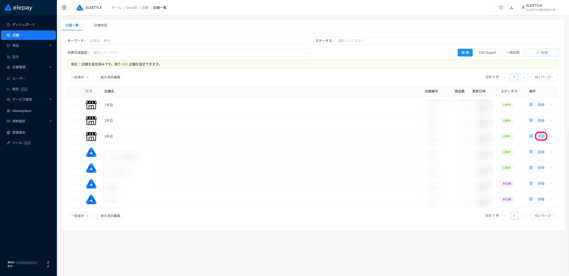
19.[機能設定]をクリックします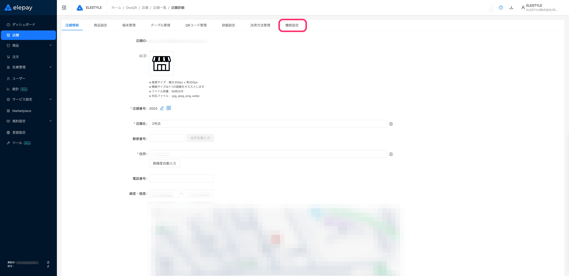
20.【テーブル管理】をクリックします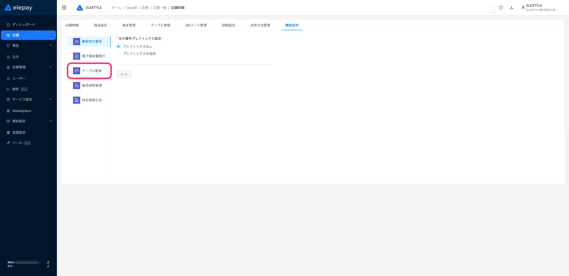
21.【テーブル管理】を カスタム設定を使用する に変更します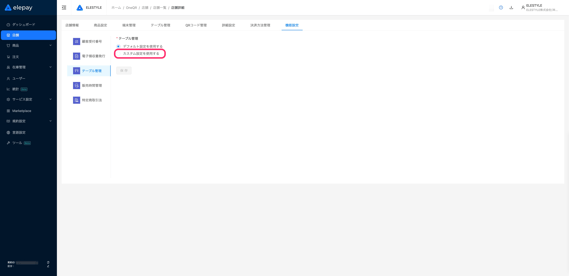
22.<テーブルQR支払い方式設定>にて注文方式を選択します
前払い:注文ごとに支払いをする方式
後払い:全ての注文が完了後まとめて支払いをする方式
POS端末で注文操作をする場合はすべて 後払い となります
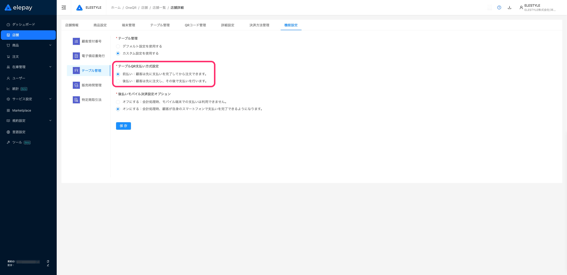
23.<後払いモバイル決済設定オプション>にて支払い方式を選択します
オフにする:Shop端末もしくはPOS端末を利用して支払いを行う方式
オンにする:POS端末を利用もしくはユーザーのスマートフォンで支払いを行う方式
<テーブルQR支払い方式設定>で 後払い を選択した場合の支払い方式となります
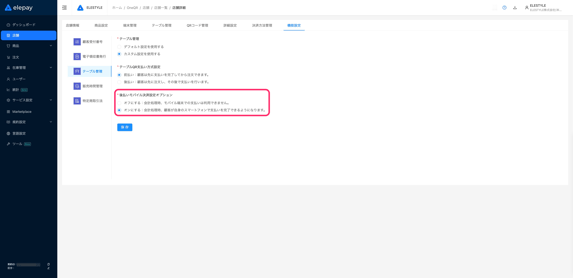
24.「保存」をクリックします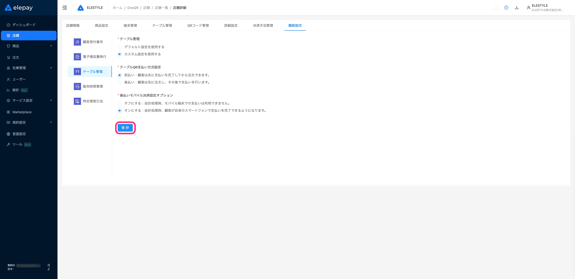
プリンター
- <テーブルQR支払い方法設定>で 後払い を選択の場合のみ対応となります
- 利用いただけるのは SUNMI クラウドプリンター のみとなります
1.管理画面にログインします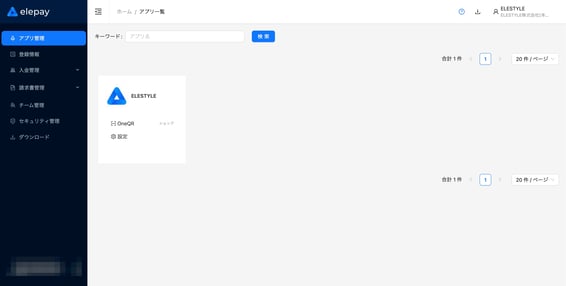
2.【アプリ管理】から対象アプリの「OneQR」をクリックします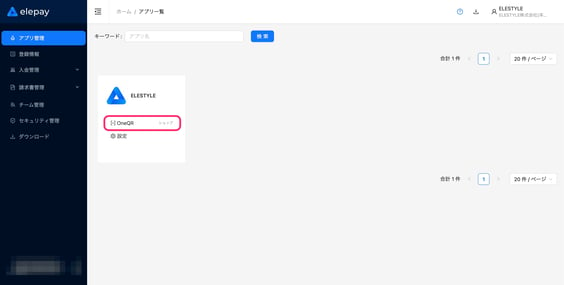
3.【店舗】をクリックします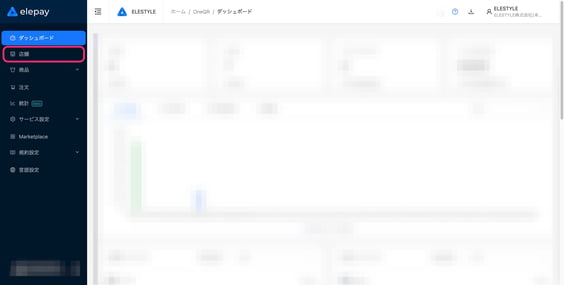
4.対象店舗の「詳細」をクリックします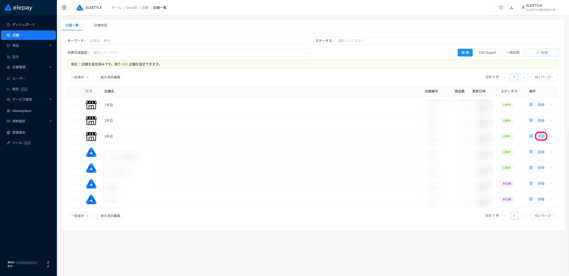
5.[プリンター管理]をクリックします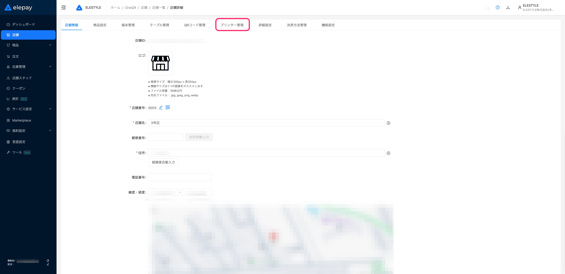
6.対象プリンターの「編集」をクリックします
プリンターの登録方法は こちら をご確認ください
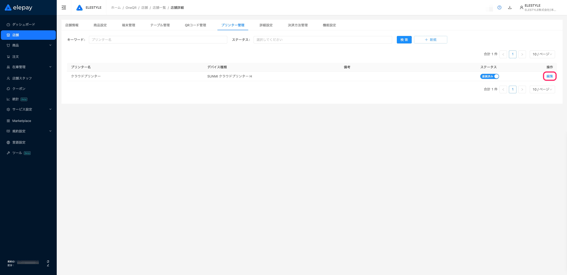
7.<後会計の注文確定時にプリンター印字>で注文ごとに印字物を出力するか選択します
印字物の詳細は こちら をご確認ください
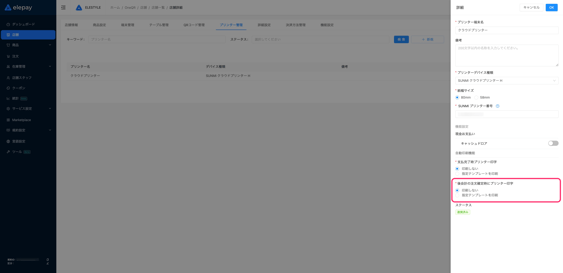
8.「OK」をクリックします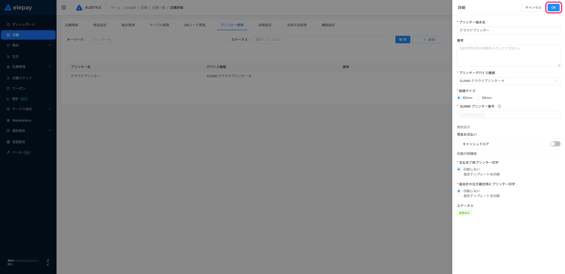
POS端末
POS端末の詳細は こちら をご確認ください
1. OneQR POS の画面左上にある ハンバーガーメニュー をタップします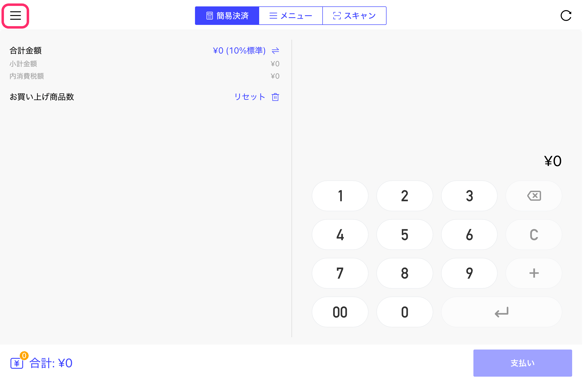
2.「設定」をタップします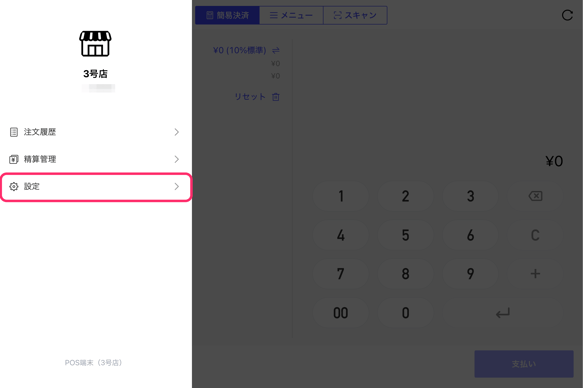
3.「ホームページ設定」をタップします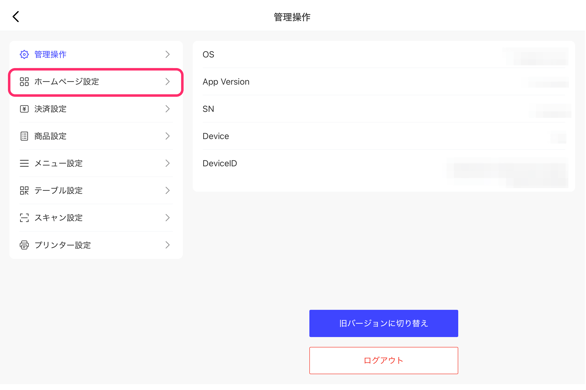
4. テーブル にチェックを入れます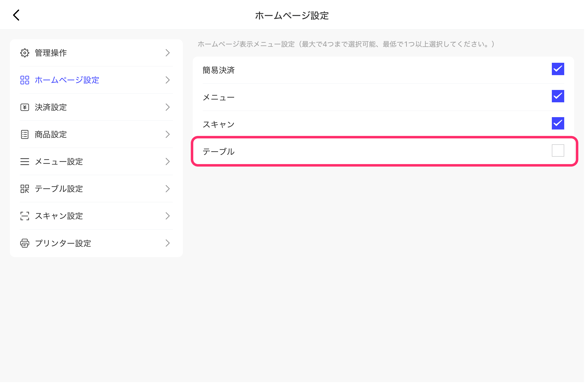
5.「テーブル設定」をタップします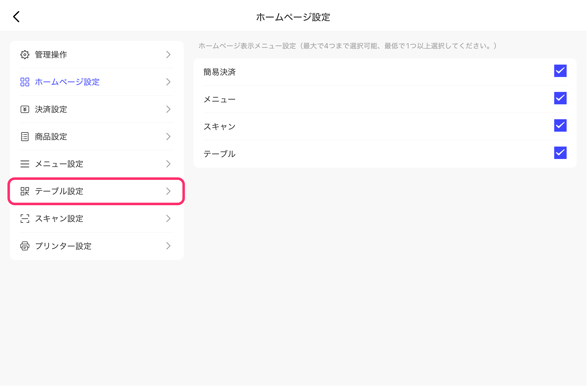
6.利用する機能を 有効 にします
テーブルコード(一回限り)機能:来店時に都度QRコードを出力する機能
テーブル変更機能 :注文情報を引き継いでテーブル変更できる機能
<テーブルコード(一回限り)機能>をご利用いただくにはプリンター内蔵のPOS端末もしくはプリンターのご用意が必要となります
ご利用可能なPOS端末については こちら をご確認ください
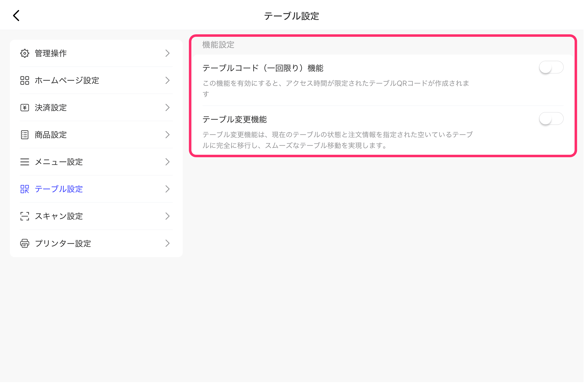
テーブル登録
1.管理画面にログインします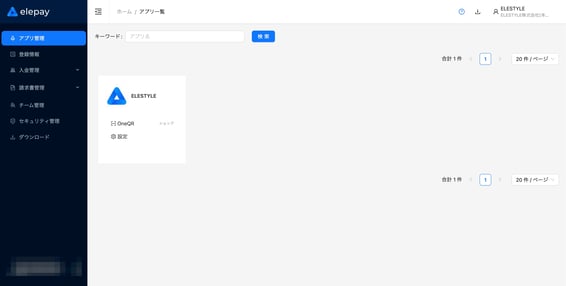
2.【アプリ管理】から対象アプリの「OneQR」をクリックします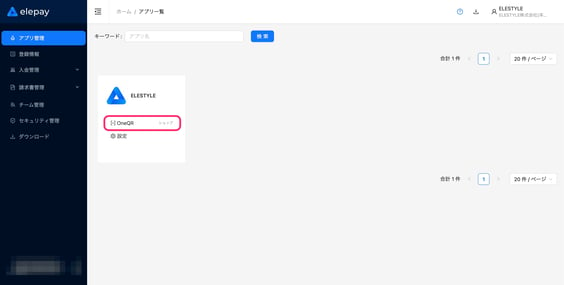
3.【店舗】をクリックします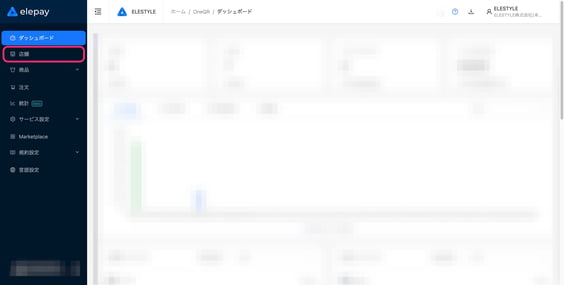
4.対象店舗の「詳細」をクリックします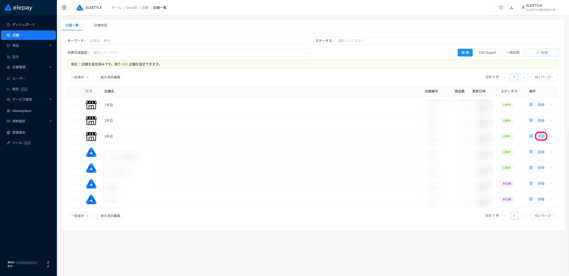
5.[テーブル管理]をクリックします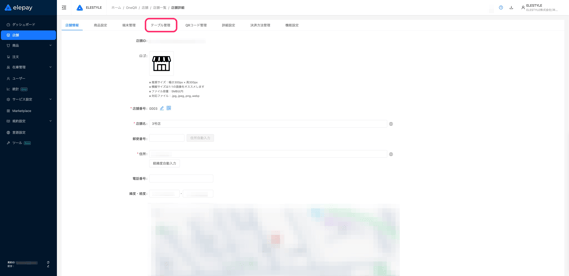
6.「+新規」をクリックします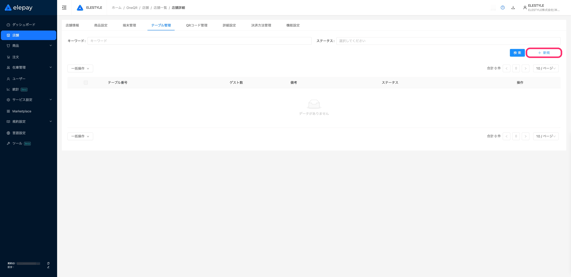
7.<テーブル番号><ゲスト数>を入力します
テーブル番号:テーブルを識別する番号
ゲスト数 :対象のテーブルに着席可能な人数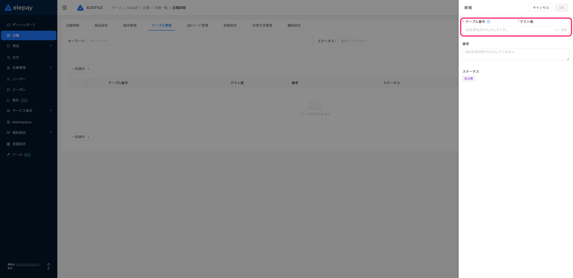
8.「OK」をクリックします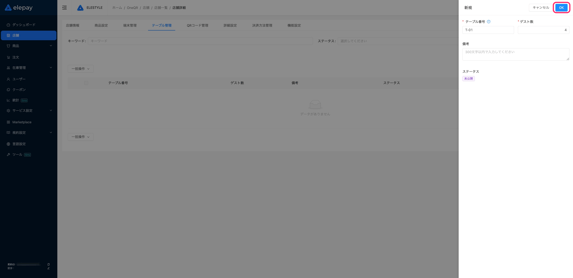
9.「公開する」をクリックします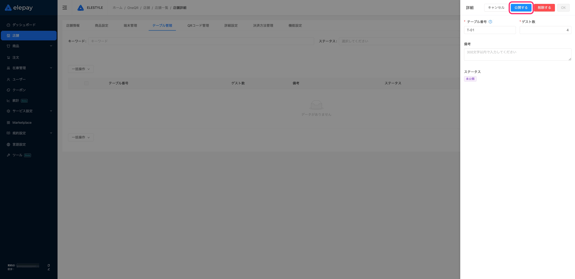
テーブルの公開停止 / 削除
1.管理画面にログインします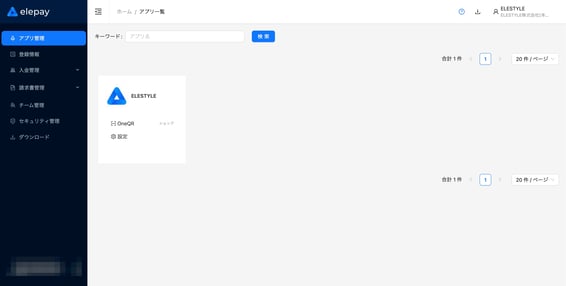
2.【アプリ管理】から対象アプリの「OneQR」をクリックします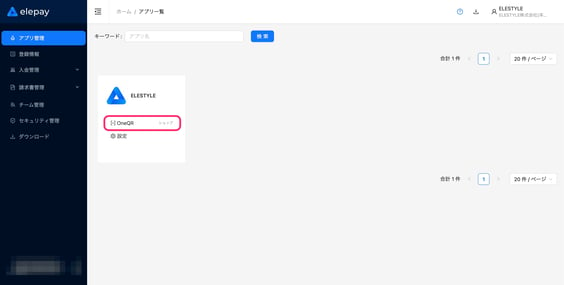
3.【店舗】をクリックします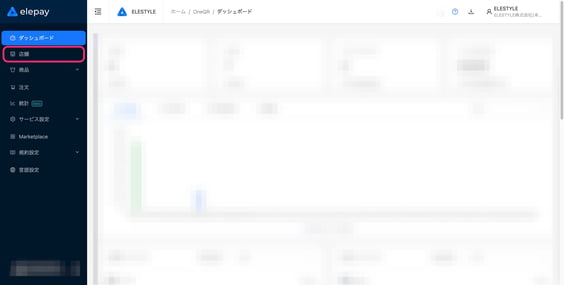
4.対象店舗の「詳細」をクリックします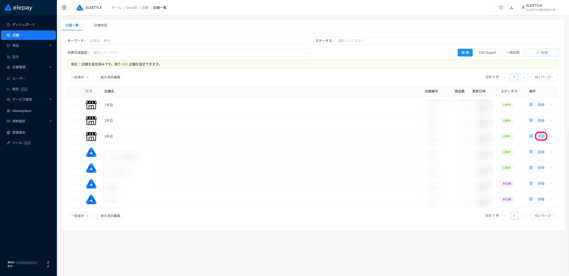
5.[テーブル管理]をクリックします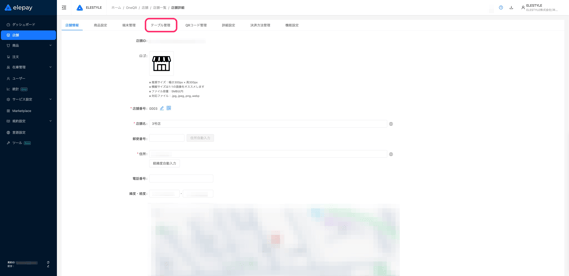
6.対象テーブルの「詳細」をクリックします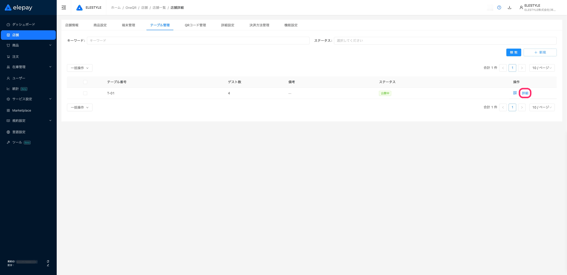
7.「未公開にする」をクリックします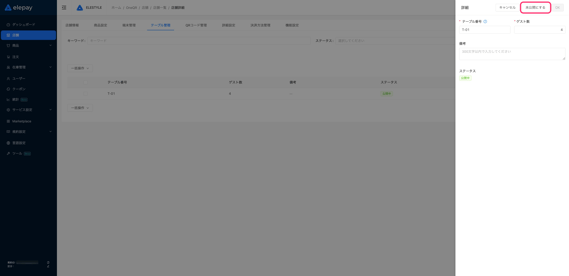
テーブル削除の場合続けて以下対応を行います
8.「削除する」をクリックします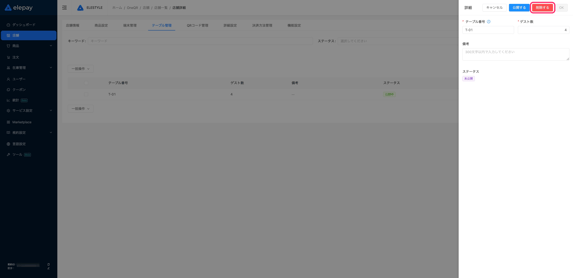
9.「OK」をクリックします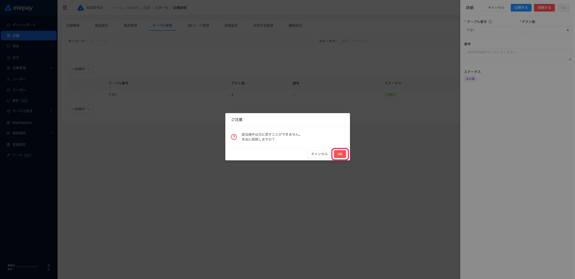
ご利用方法
テーブル処理
- <テーブルQR支払い方式設定>が 後払い の場合のみ対応が必要となります
- POS端末の詳細は こちら をご確認ください
▼注文開始時
1.[テーブル]をタップします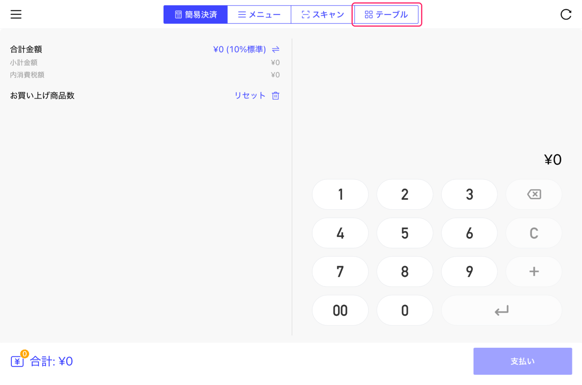
2.対象のテーブルをタップします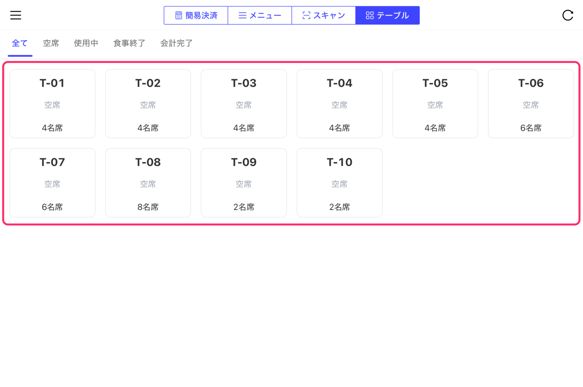
3.来店人数を入力します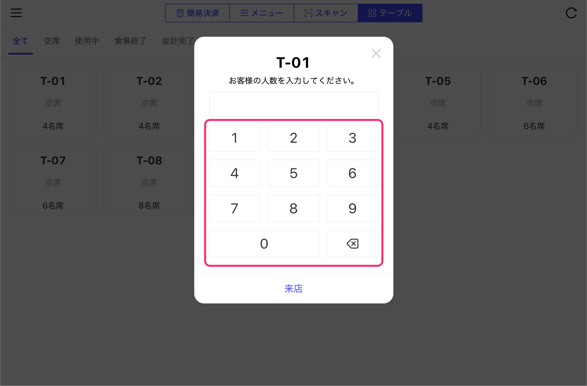
4.「来店」をタップします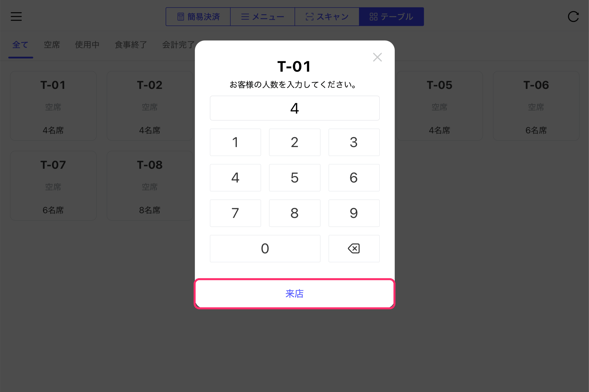
テーブルコード(一回限り)機能 を有効にしている場合以下を行います
5.出力されたQRコードをユーザーに渡します
QRコードを再出力する場合は以下対応を行います
1.[テーブル]をタップします
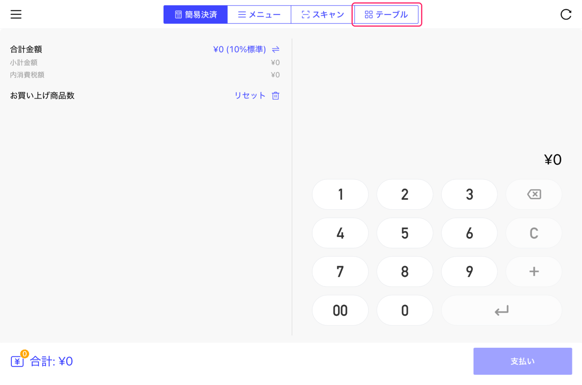
2.対象のテーブルをタップします
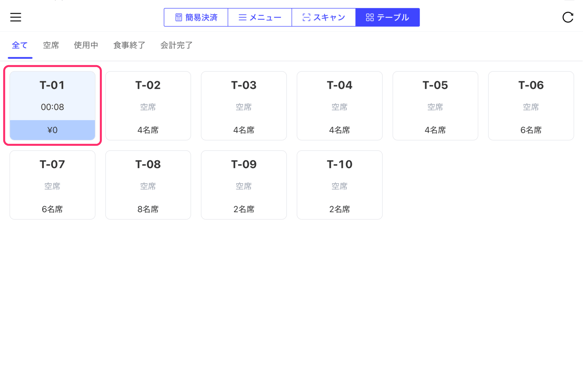
3.「•••」をタップします
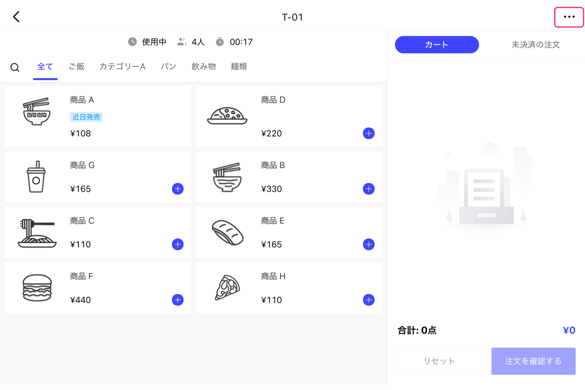
4.「QRコード再印刷」をタップします
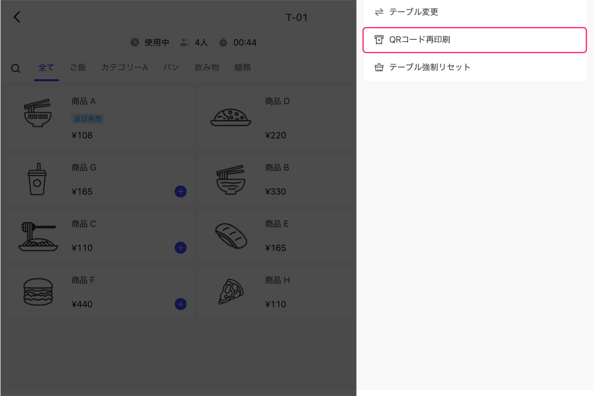
5.出力されたQRコードをユーザーに渡します

▼テーブル移動時
1.[テーブル]をタップします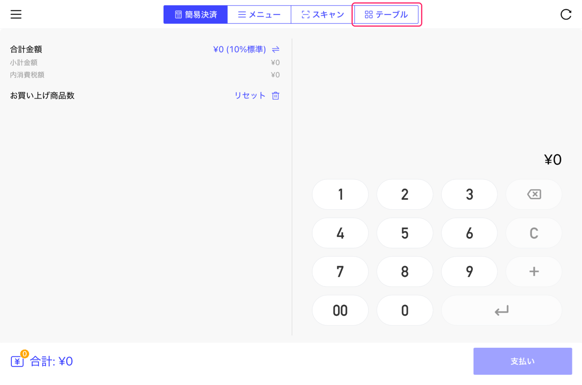
2.対象のテーブルをタップします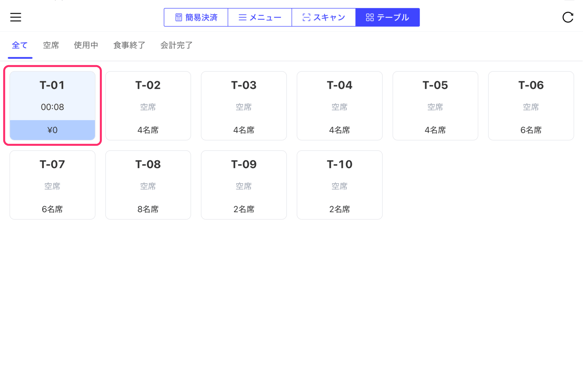
3.「•••」をタップします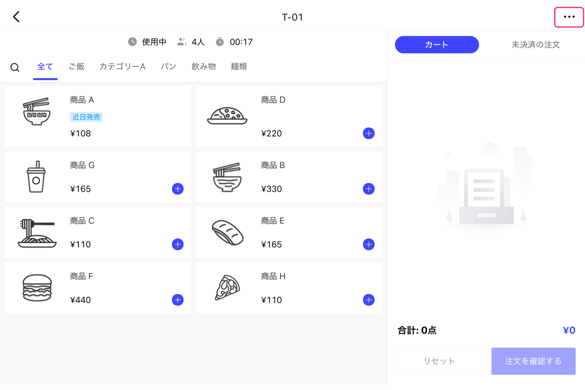
4.「テーブル変更」をタップします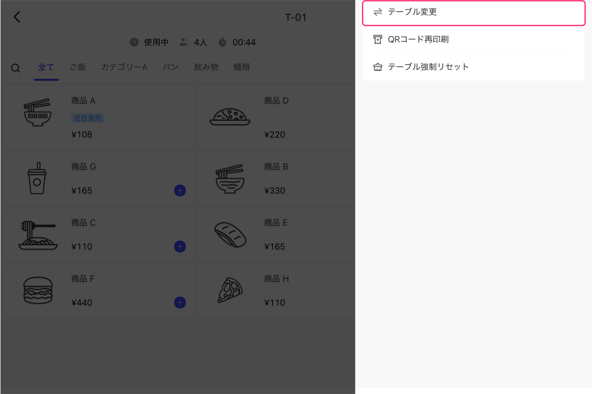
5.変更先のテーブルをタップします
空席 となっているテーブルのみ表示されます
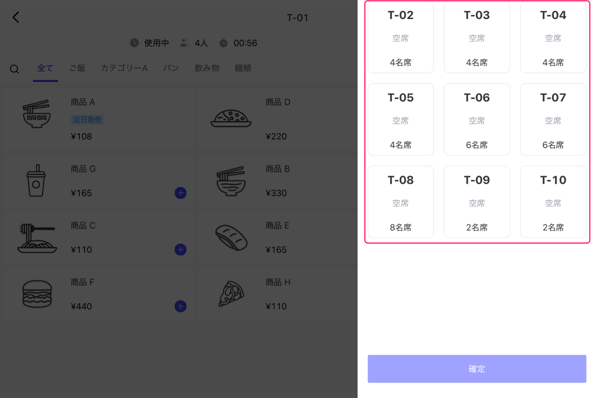
6.「確定」をタップします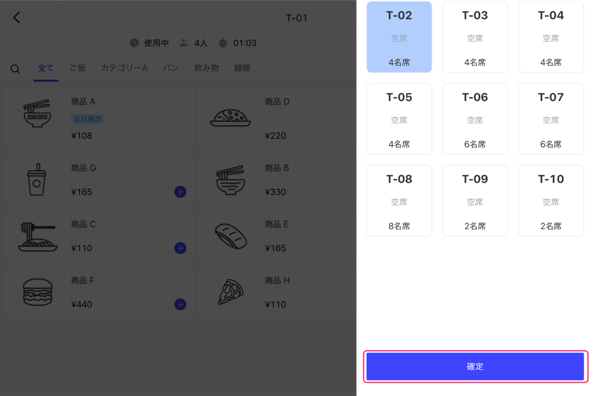
7.「確定」をタップします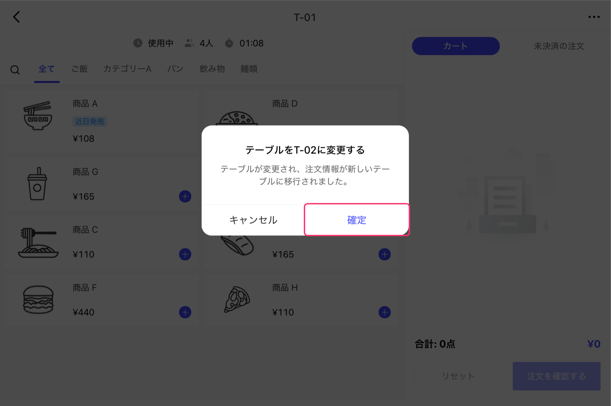
▼注文終了時
通常時
1.[テーブル]をタップします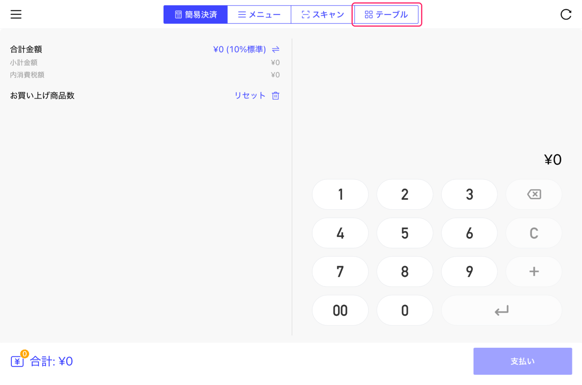
2.対象のテーブルをタップします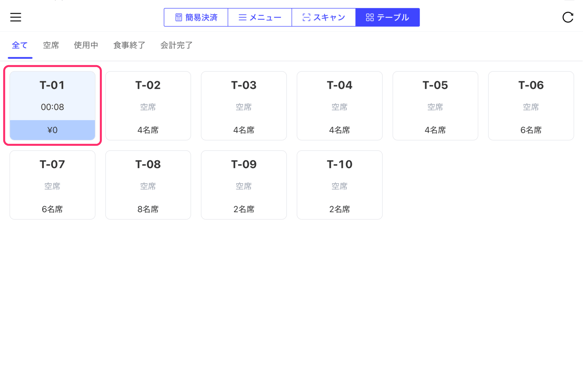
3.「テーブルをリセット」をタップします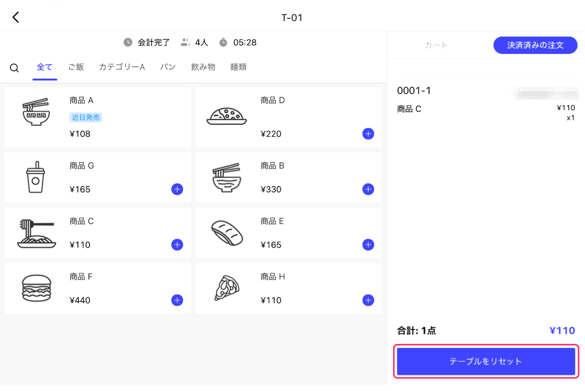
4.「確定」をタップします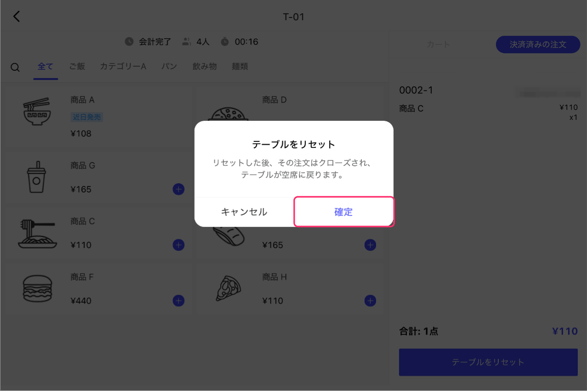
イレギュラー時
1.[テーブル]をタップします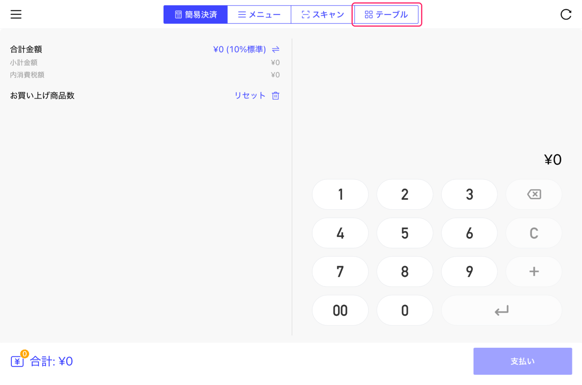
2.対象のテーブルをタップします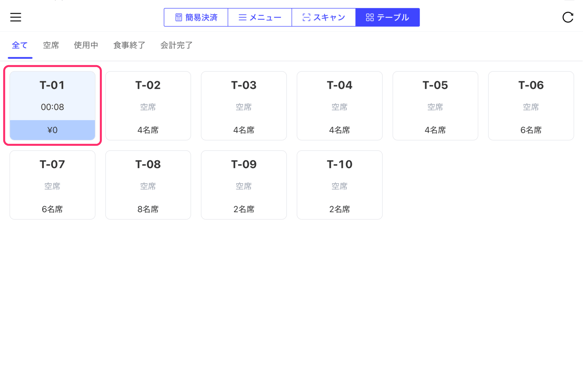
3.「•••」をタップします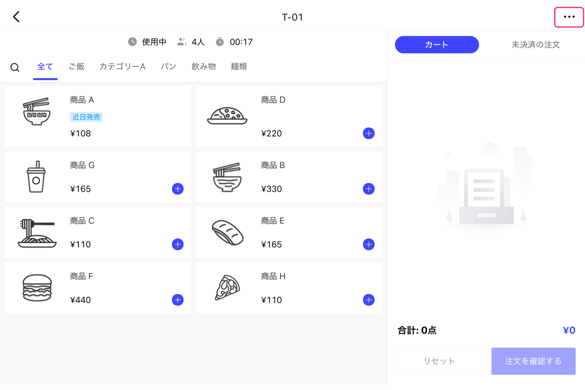
4.「テーブル強制リセット」をタップします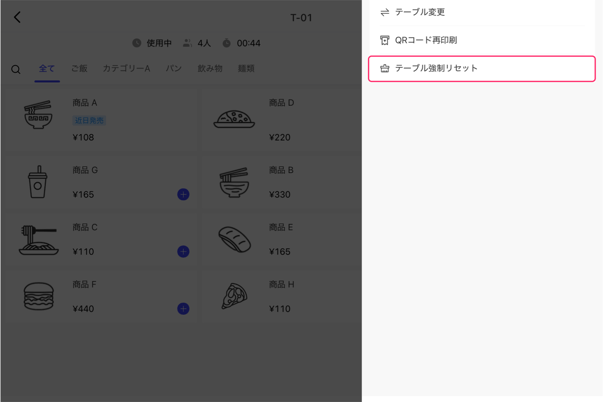
5.「確定」をタップします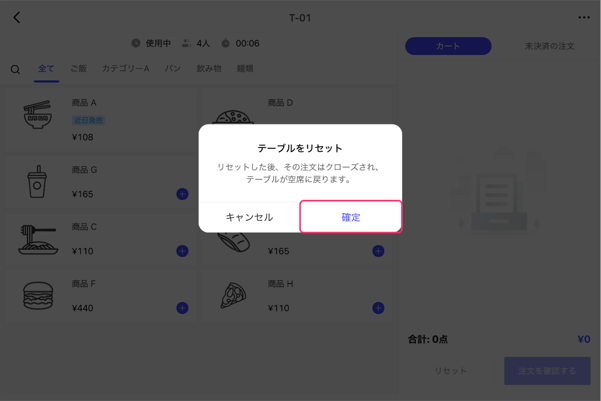
注文処理
POS端末
- 注文方式は 後払い のみとなります
- POS端末の詳細は こちら をご確認ください
1.注文する商品を選択します
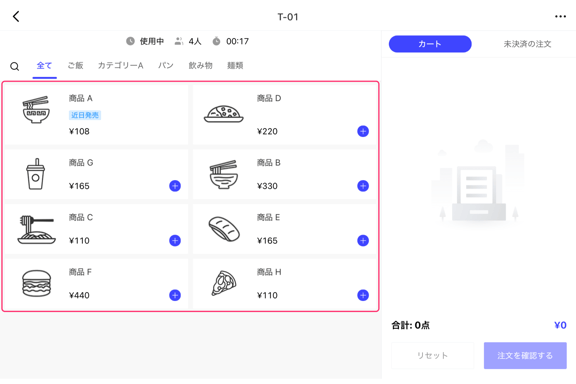
2.「注文を確定する」をタップします
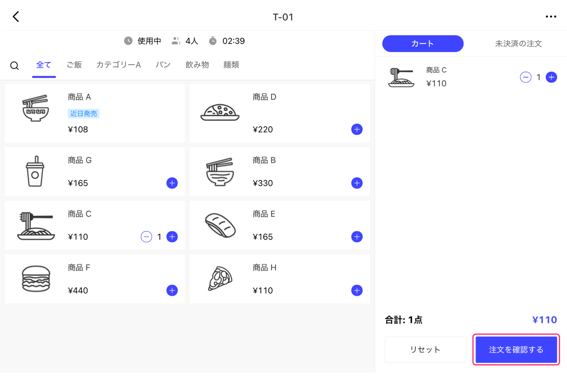
3.「確定」をタップします
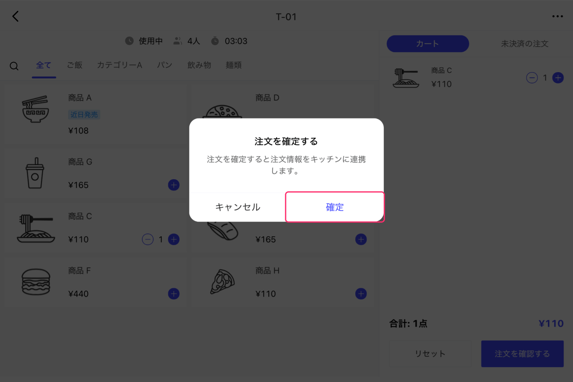
KDS端末
注文ごとにテーブル番号が表示されます
KDS端末の詳細は こちら をご確認ください
▼準備中画面
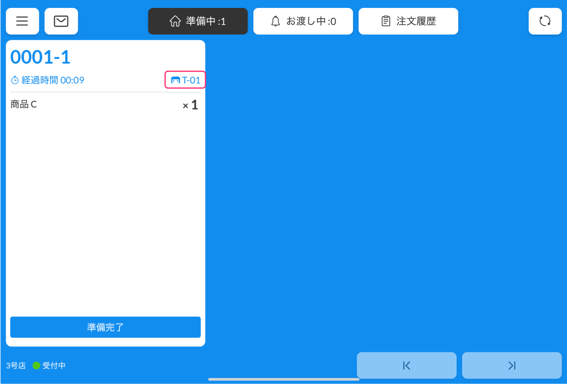
▼お渡し中画面
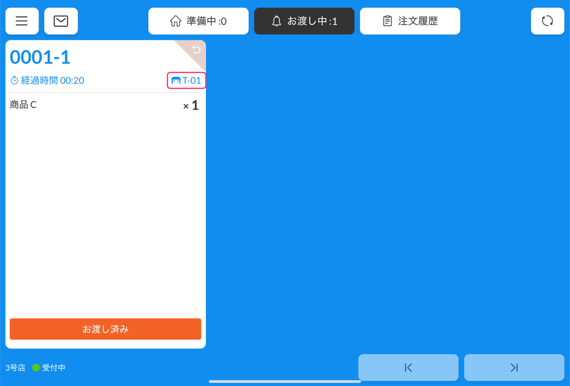
印字物
キッチン伝票に テーブル番号 が印字されます
印字物の詳細は こちら をご確認ください
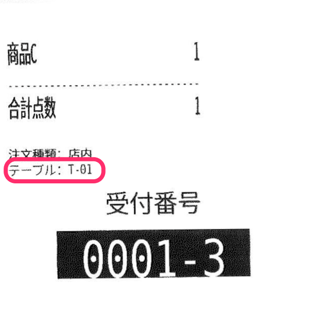
支払処理
以下場合店員にて会計処理を行います
- QRコードでの注文を受付しない場合
- <後払いモバイル決済設定オプション>が オンにする かつ
モバイル決済以外での支払いの場合 - <後払いモバイル決済設定オプション>が オフにする かつ
Shop端末の<モード選択>が テーブルQRコードモード 以外の場合
1.[未決済の注文]をタップします
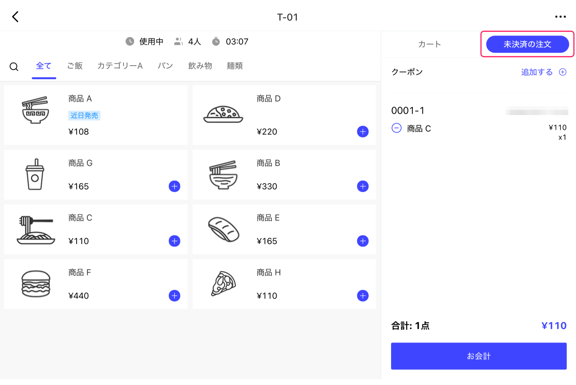
2.「お会計」をタップします
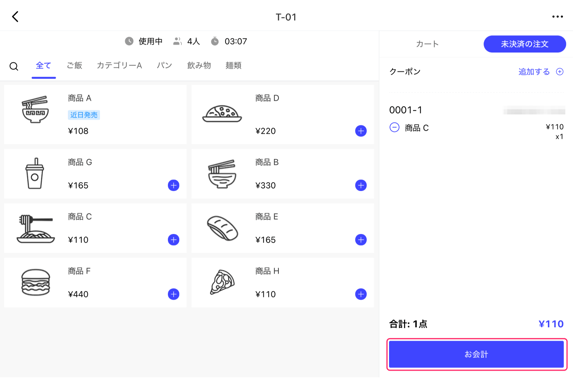
3.「確定」をタップします
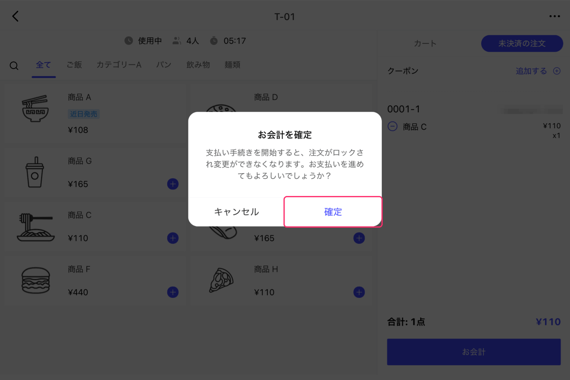
4.支払方法を選択します
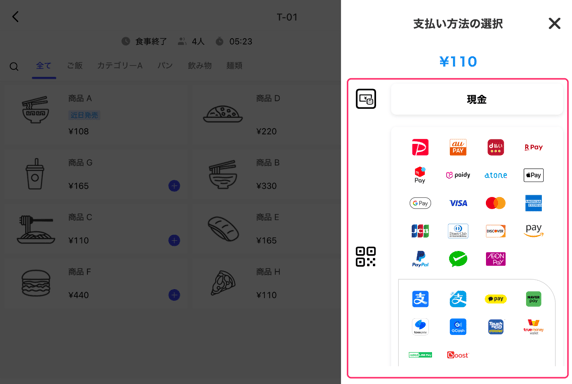
5.ユーザーにて支払完了後、「確定」をタップします
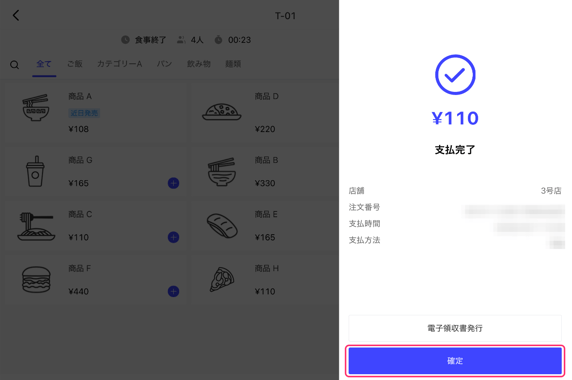
注文情報確認
1.管理画面にログインします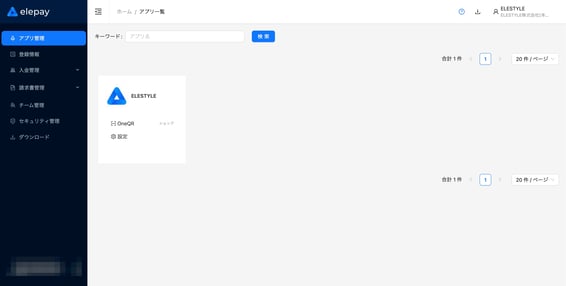
2.【アプリ管理】から対象アプリの「OneQR」をクリックします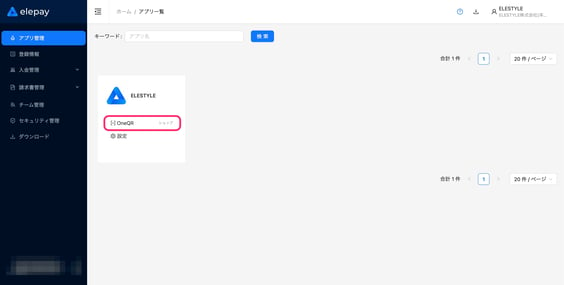
3.【注文】をクリックします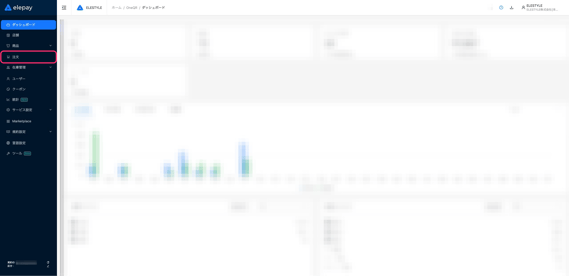
4,対象注文の「詳細」をクリックします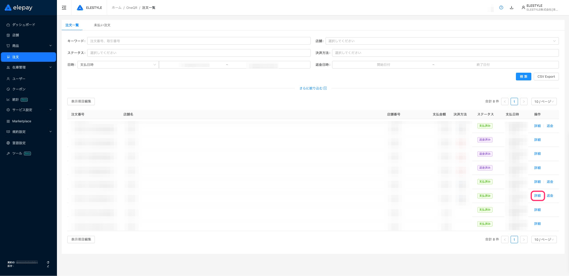
5.【テーブル情報】にて注文されたテーブルを確認します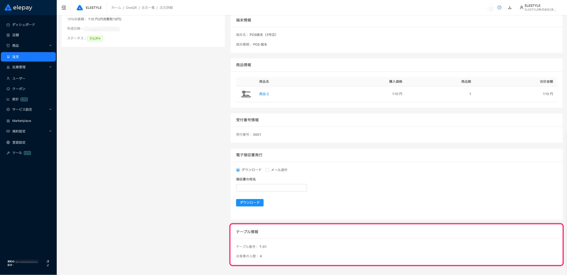
ユーザーご利用方法
注文方法
前払い注文
1.注文する商品を選択します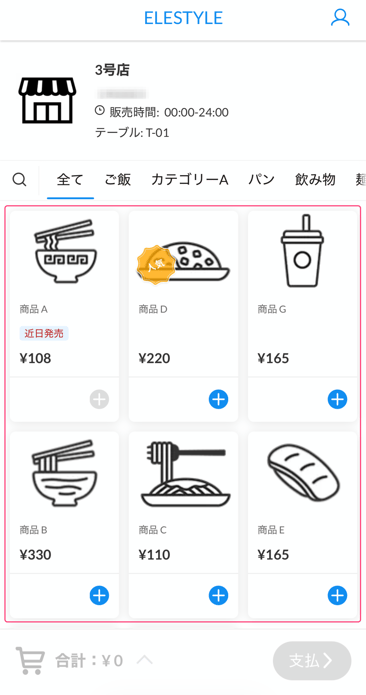
2.「支払」をタップします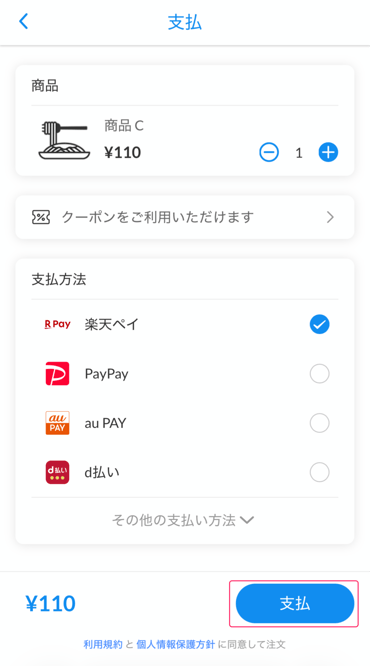
3.支払方法を選択します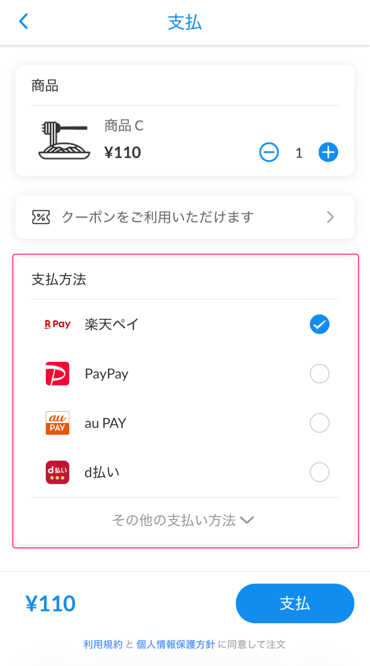
4.「支払」をタップします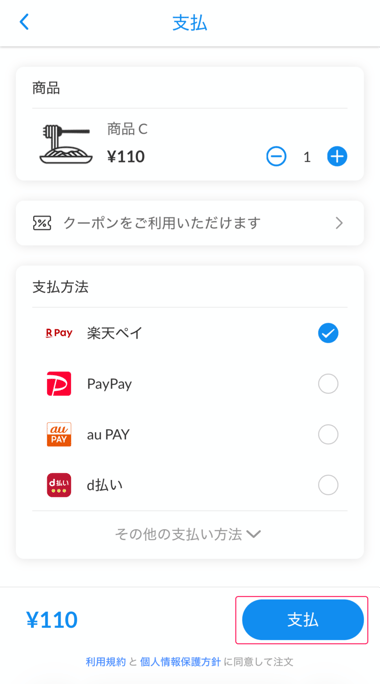
5.支払完了後「ホームへ」をタップします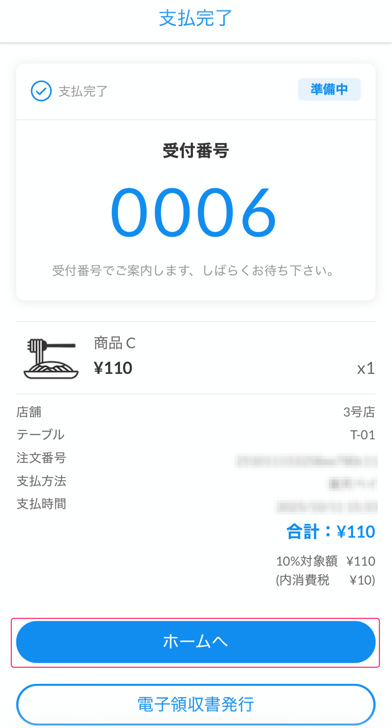
後払い注文
POS端末で注文開始時のテーブル処理を実施後に注文可能となります
詳細は こちら をご確認ください
1.注文する商品を選択します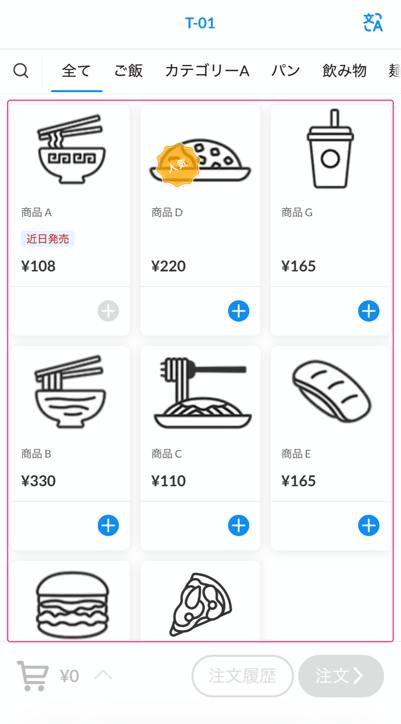
2.「注文」をタップします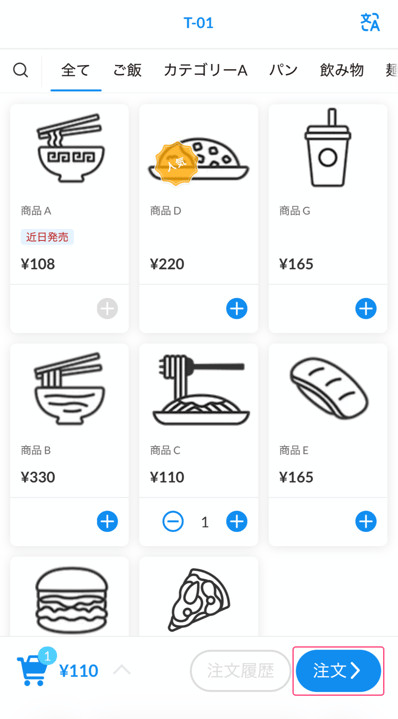
3.「確定」をタップします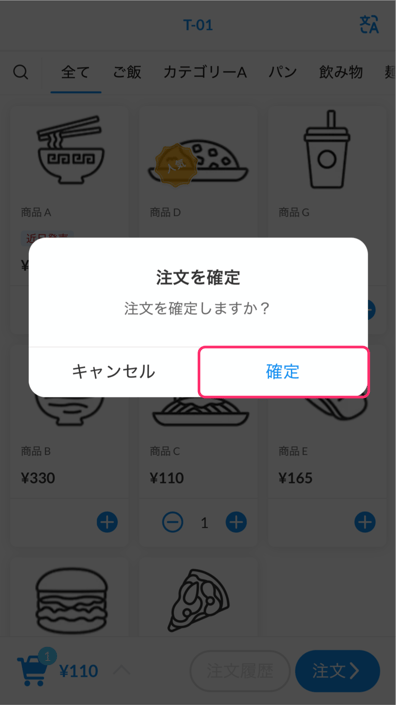
すべての注文が完了後以下対応を行います
4.「注文履歴」をタップします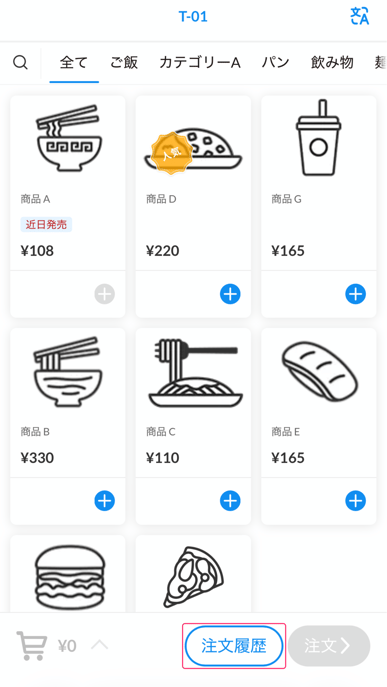
5.「お会計へ進む」をタップします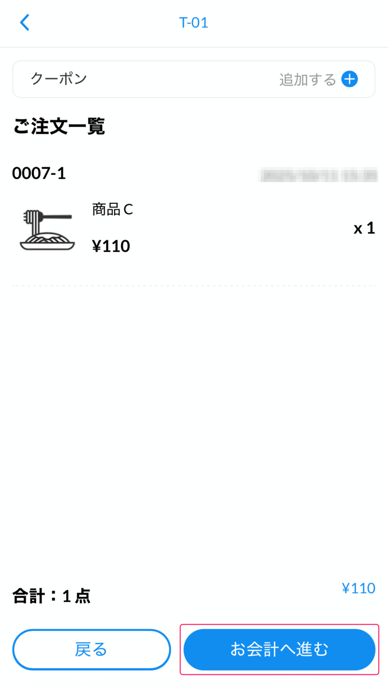
6.「確定」をタップします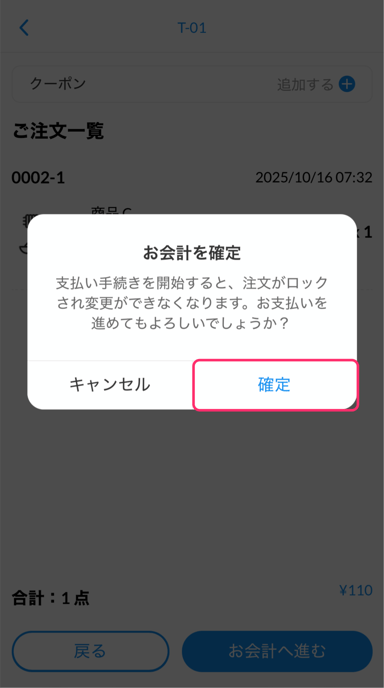
▼スマートフォンで支払いを行う場合
7.支払方法を選択します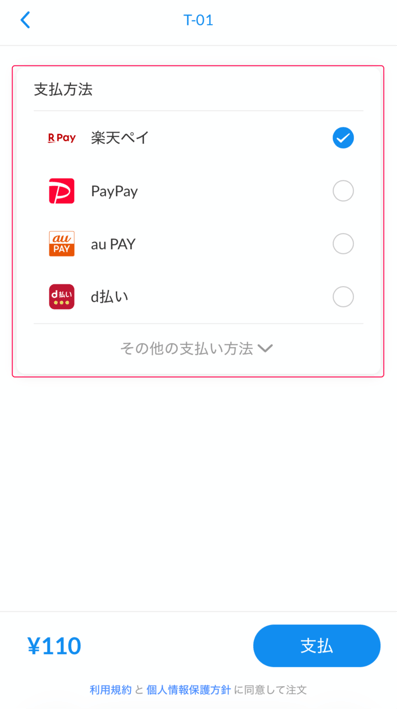
8.「支払」をタップします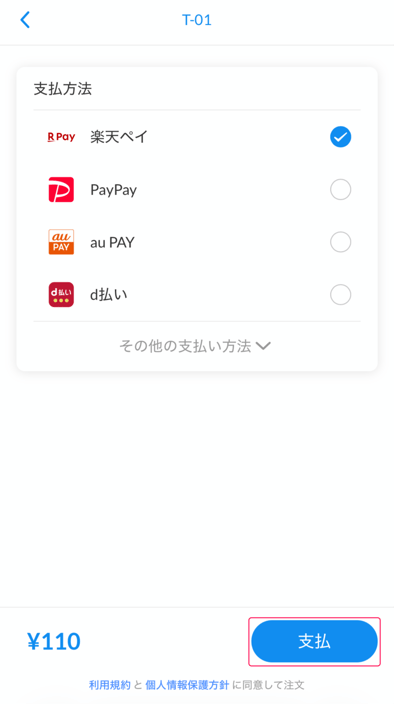
9.支払完了後「食事終了」をタップします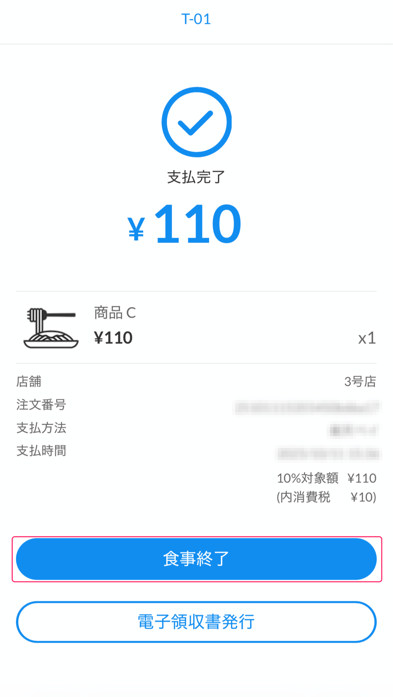
▼Shop端末で支払いを行う場合
7.「お会計」をタップします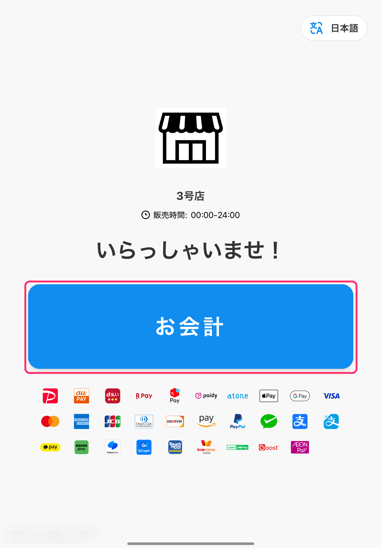
8.Shop端末でQRコードを読み取ります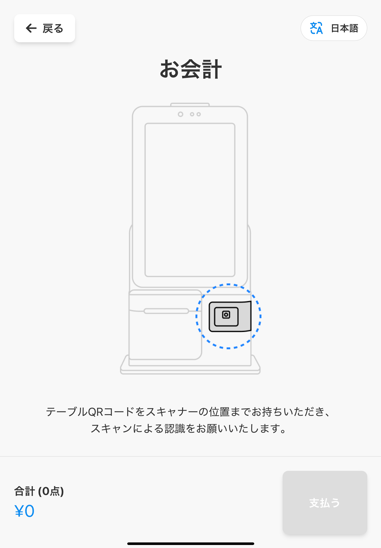
9.注文内容を確認し「支払う」をタップします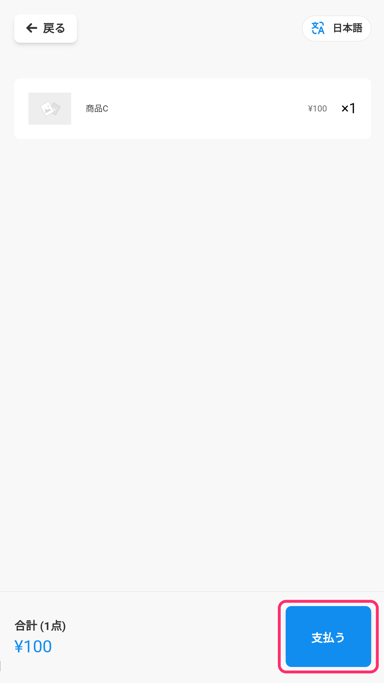
10.支払方法を選択し支払いを行います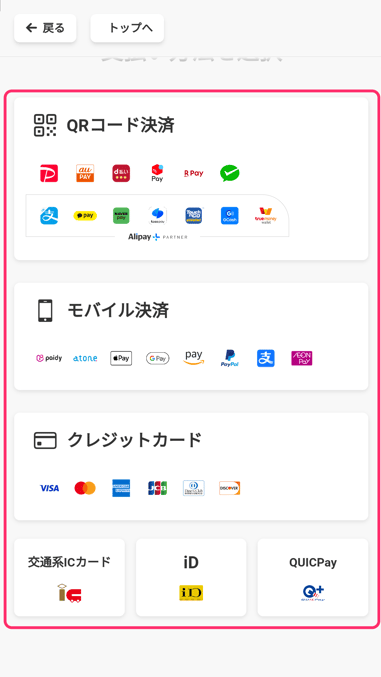
11.支払いが完了したことを確認します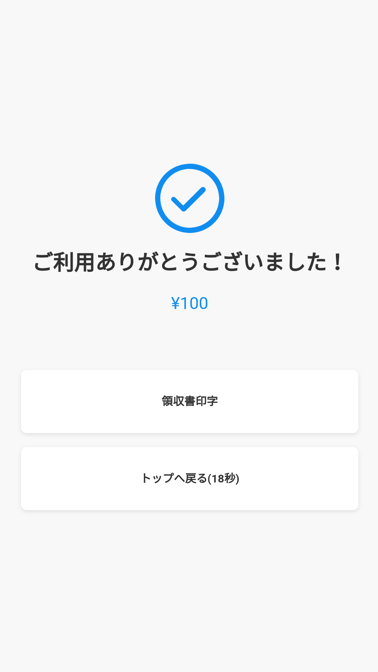
印字物
各種印字物にテーブル番号が出力されます
印字物の詳細は こちら をご確認ください
▼領収書
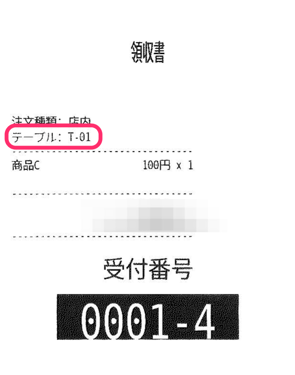
▼オーダー伝票
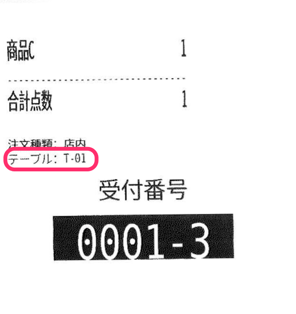
▼食券